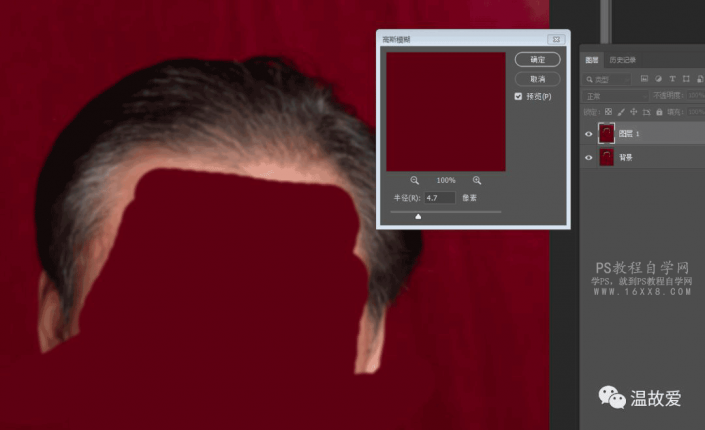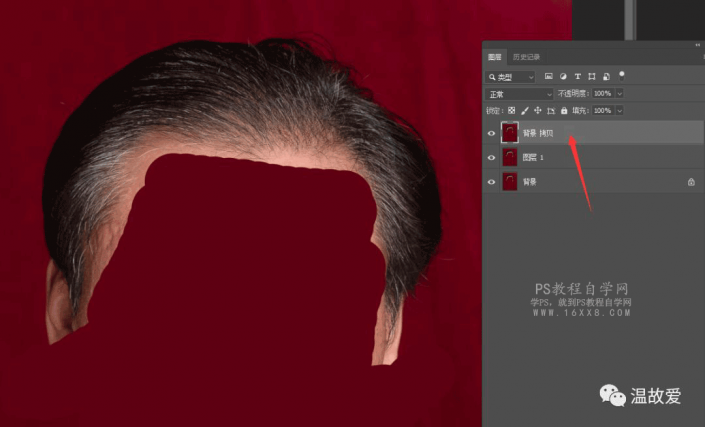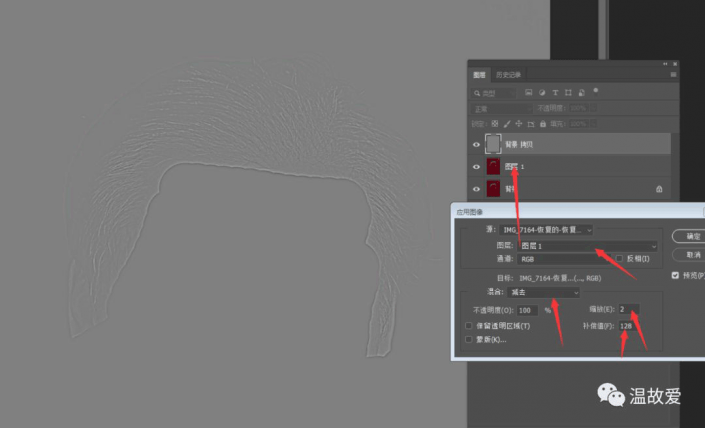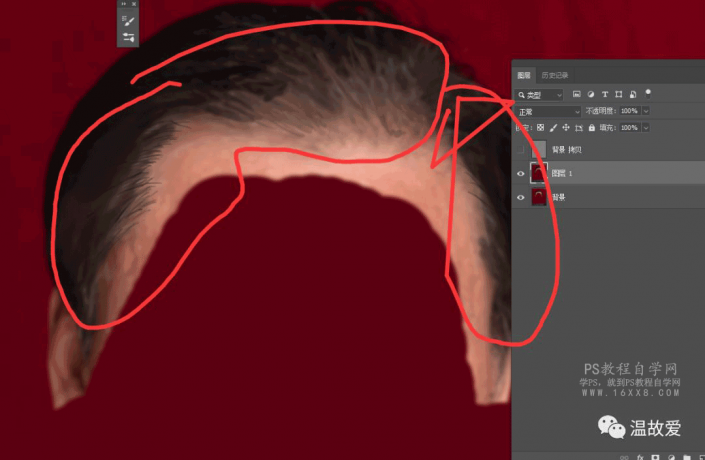白发变黑,修白头发影楼后期技巧
@温故爱: 先发一下效果图,这是一位朋友拍的证件照,顾客要求把白头发修掉,很多顾客都有这样的需求,如果顾客有这样的需求可以试着商量一下先染个发,或假发,尽量不要后期做,少还好如果是拍婚纱照太影响工作,因为是证件照我没有做太细致,大家可以利用这个方法做的细致些。
先讲一下原理,主要是利用了高反差,什么是高反差:
高反差保留效果是原图与高斯模糊效果之差,这种差可能为正,也可能为负,如果直接以相减的结果来表示这种差的话,将无法体现出为负的部分(因为所有负值都归为0)。
正因为如此,才将这种差的总体水平提高了128个灰阶,这样,暗部与亮部的差别也就充分体现出来了,而模糊前后没有差别的区域(即差为0)就显示为50%灰色了。
所以高反差保留可以保留高光过度、或者暗部过暗的细节,如果片子曝光过度,或者曝光过暗,可以利用高反差跟高斯模糊的分层来弥补细节。
说一下步骤,大家都用过高低频,高反差主要控制细节、高斯模糊主要负责色彩跟光影。
复制一层高斯模糊,不要模糊太高,只要把头发有点虚即可如下图
为什么呢? 下面会讲
复制背景没有模糊的图层,把复制的背景图层移动到最上面,应用图像,如下图

3. 把得到的高反差图层设置成 线性光模式,这就是高低频修图的设置过程,也是很多人用的DR3/4扩展面板里的修图记录的动作。
先把高斯模糊层,选择黑色画笔铺一层底色。
在头发的边缘,顺着头发用比较细的画笔拉一些,头发丝。
做底色的时候,往头发边缘的方向要慢慢变弱,头发边上用画笔做一些细小的头发丝,一是为了丰富细节、二是为了遮挡一下底色延伸的面。
如果你用数位板,可以利用压感(也就是靠手的力气控制画笔的流量),见过很多花钱学后期的朋友都用数位板,都是他们的老师推荐用的,却教的设置数位板没有压感,或许这样说很多人不高兴。
数位板画笔压感设置
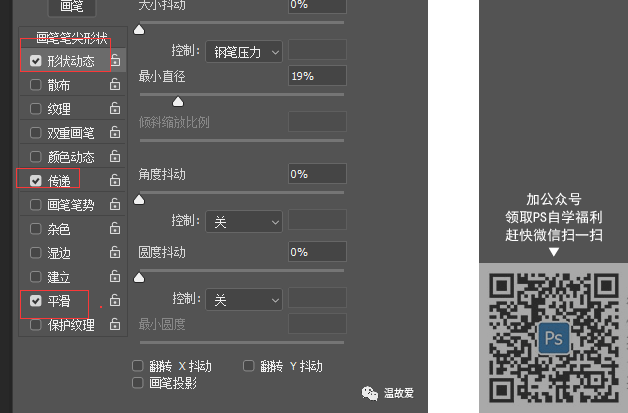
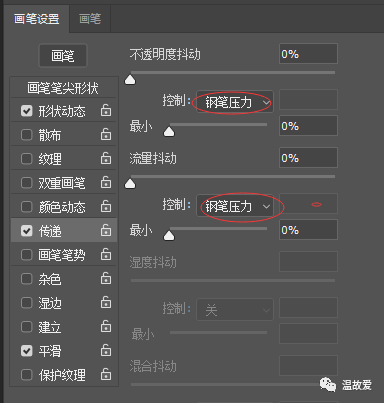
如果你是用的鼠标可以改变流量设置
4. 接下来修改高反差层,因为高反差不全是灰色、也带有颜色跟亮、暗;选择比灰色稍微深一点颜色,用画笔涂抹高反差层。为什么呢?因为高反差层如果变成了灰色,结果就会显示出高斯模糊层,我们通过流量比较低的画笔让高斯模糊层慢慢的露出来,就像不透明度一样。
做这张的时候,因为是证件照不会放太大,头发边缘没有画头发丝,所以边缘有点画笔涂抹的生硬,弄点头发丝,把边缘在淡化一些就可以了。
 想学更多请访问www.16xx8.com
想学更多请访问www.16xx8.com